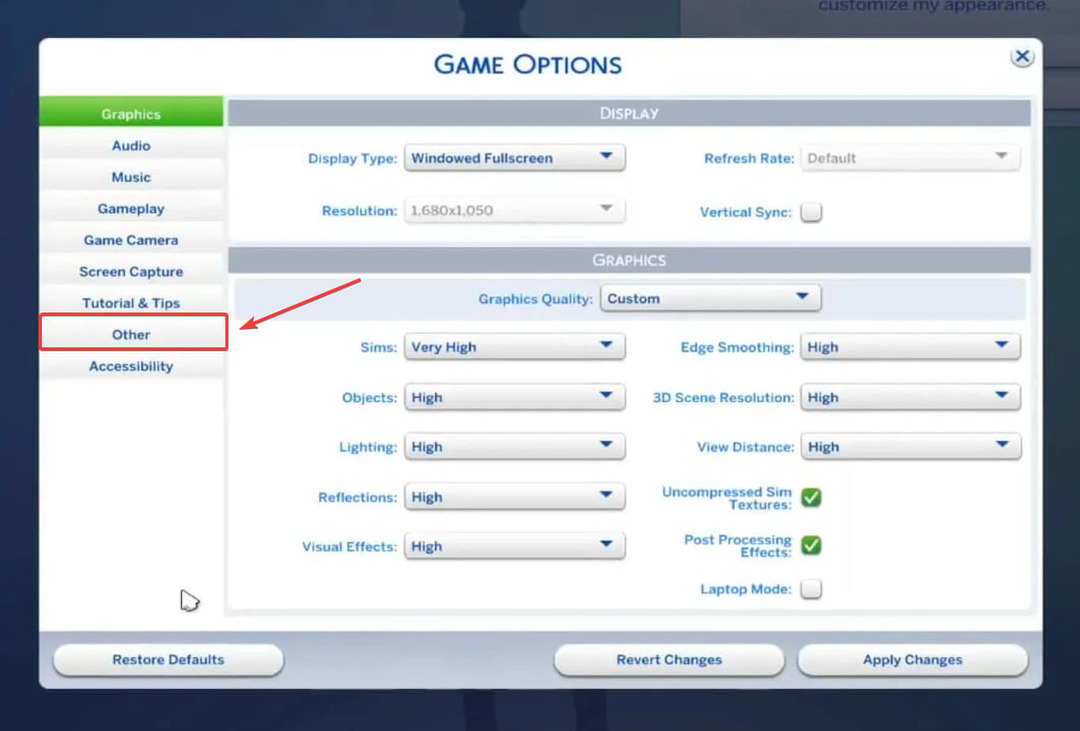- 심즈 4 가장 인기있는 속편 중 하나입니다. 생활 시뮬레이션 이제까지. EA 예전 레시피를 개선하고 더 좋게 만들었습니다.
- 기본적으로 모두의 주된 이유 저장관련 오류 아르 개조. 최신 상태로 유지해야합니다.
- Sims 5가 2021 년에 출시 될 것이라는 약속이 있지만 그때까지 우리의 현재 반복에 대한 모든 것을 읽으십시오. Sims 4 섹션.
- 우리 모두 잠시 게임을 응원 할 수 있을까요? 좋아, 이제 우리의 게임 허브 뉴스, 팁 및 모든 소란을 위해.

이 소프트웨어는 드라이버를 계속 실행하여 일반적인 컴퓨터 오류 및 하드웨어 오류로부터 안전하게 보호합니다. 간단한 3 단계로 모든 드라이버를 확인하세요.
- DriverFix 다운로드 (확인 된 다운로드 파일).
- 딸깍 하는 소리 스캔 시작 문제가있는 모든 드라이버를 찾습니다.
- 딸깍 하는 소리 드라이버 업데이트 새 버전을 얻고 시스템 오작동을 방지합니다.
- DriverFix가 다운로드되었습니다. 0 이번 달 독자.
심즈 4 가장 인기있는, 즉 인생 시뮬레이션의 가장 인기있는 속편 중 하나입니다.
이제 EA는 어떻게 든 오래된 레시피를 개선하고 12 개의 DLC와 추가 콘텐츠를 통해 더욱 개선했습니다.
그럼에도 불구하고 이것은 경기 버그와 다양한 오류를 포함한 다양한 단점이 있습니다. 오늘 분류 할 코드는 510 코드로 게임 내 진행 상황을 저장하는 동안 발생합니다.
이 오류를 해결하려면 아래 제시된 순서대로 아래 단계를 점차적으로 따르는 것이 좋습니다.
PC에서 Sims 4 Save 오류 510을 어떻게 해결할 수 있나요?
- 모드 업데이트
- 모드 제거
- 게임 캐시 지우기
- Origin으로 게임 무결성 검증
- 게임 재설치
1: 모드 업데이트
기본적으로 모든 저장 관련 오류의 주된 이유는 모드입니다. 대부분 타사 사이트에서 제공하고 관리하며 전반적인 경험을 풍부하게합니다.
그러나 최신 상태로 유지해야합니다. Sims 4에서 대규모 플레이어 기반이 사용하는 많은 귀중한 모드는 구식이며 현재 Sims 4 버전과 동기화되지 않습니다.
The Sims 4가 저장되지 않음 [FIX] 기사에 관심이있을 수도 있습니다.
따라서 모드를 완전히 제거하기 전에 가능한 업데이트를 권장합니다.
이를 위해 모드 공급 업체 사이트로 이동하여 설치된 모든 모드의 새 버전을 찾아야합니다.
현재 Sims 4 버전을 지원하는 모드 만 원활하게 실행될 수 있습니다. 따라서 게임 진행 상황을 저장하는 데 더 좋은 시간을 보낼 수 있습니다.
2: 모드 제거
동일한 저장 오류 510이 계속 표시되는 경우 고려해야 할 다음 단계는 설치에서 모드를 제거하는 것입니다.
이제는 모두 즉시 삭제하라고 말하지 않습니다 (그렇게 할 수도 있지만).
우리가 말하는 것은 mods 폴더를 다른 위치로 옮기고 (데스크톱이 좋은 선택입니다) 같은 이름의 폴더로 새 폴더를 만드는 것입니다.
이제 모드를 개별적으로 삽입하고 오류 트리거를 찾을 수 있습니다. 어떤 모드로 인해 오류가 발생하는지 확실하면 게임에서 제외해야합니다.
3: 게임 캐시 지우기
이제 우리의 의심이 지원되지 않거나 오래된 모드에 초점이 맞춰져 있지만 범인은 종종 숫자로 나타납니다.
손상된 캐시는 510 오류 코드가있는 캐시를 포함하여 저장 오류를 일으킬 수도 있습니다.
이 문제를 해결하려면 특정 캐시 파일을 삭제하고 거기에서 이동해야합니다.
물론, Sims 4 설치에 개입하기 전에 저장 파일을 백업하는 것을 잊지 마십시오.
Sims 4에서 캐시를 지우고 저장 오류 510을 해결하는 방법은 다음과 같습니다.
- 게임을 종료합니다.
- 이동 문서 (내 문서).
- 열다 전자 예술.
- 열다 심즈 4.
- Saves 폴더를 바탕 화면이나 다른 위치로 이동하십시오.
- Cache 폴더에서 다음 캐시 파일을 삭제합니다.
- localthumbcache.package
- 은닉처
- cachestr
- 캐시 웹킷
- lotcachedData
- 게임을 시작하다.
더 나은 게임 경험을 위해 무료로 Game Fire 다운로드. 멈춤, 충돌, 낮은 FPS, 지연 및 느린 PC와 같은 다양한 게임 문제에 도움이됩니다.
4: Origin으로 게임 무결성 검증
Origin 클라이언트에서 게임을 얻은 경우이를 사용하여 손상되거나 누락 된 게임 파일을 복구하고 문제를 해결할 수 있습니다.
이제 이것은 문제의 선동자로서 모드를 무시한 후에 발생합니다. 게임 파일도 손상 될 수 있습니다.
특히 맬웨어 감염 또는 하나 이상의 필수 파일을 실수로 삭제했기 때문입니다.
Origin에서 게임 무결성을 확인하고 손상되거나 불완전한 설치 파일로 인한 가능한 저장 중단 문제를 해결하는 방법은 다음과 같습니다.
- 열다 Origin 클라이언트.
- 로 이동 내 게임.
- 마우스 오른쪽 버튼으로 클릭 심즈 4 클릭 수리 설치.
- 이 도구는 게임을 확인하고 손상되거나 불완전한 파일을 복구합니다.
5: 게임 재설치
마지막으로 저장 오류 510을 지나도 계속 이동할 수없는 경우 마지막 수단으로 게임 재설치를 재고하는 것이 좋습니다.
게임을 다시 설치하면 빈 바닐라 반복이 생성됩니다.
나중에 선택한 모드를 하나씩 추가 할 수 있지만 최신 버전의 게임에서 지원하는 모드 만 추가해야합니다.
Origin 클라이언트로 Sims 4를 재설치하는 방법은 다음과 같습니다.
- 열기 유래 클라이언트 및 선택 내 게임.
- 마우스 오른쪽 버튼을 클릭하고 제거.
- 프로세스가 완료되면 설치 위치로 이동하여 나머지 폴더를 삭제하십시오.
- 타사 도구를 사용하여 레지스트리를 정리합니다. 우리는 개인적으로 추천합니다 IObit 제거 프로그램 Pro
- PC를 다시 시작하십시오.
- Origin을 다시 시작하십시오.
- 찾기 심즈 4 그리고 선택 설치.
그게 다야. 이러한 솔루션 중 하나를 적용한 후 마침내 게임을 저장할 수 있기를 바랍니다.
또한 질문이나 제안을 자유롭게 공유하고 솔루션이 도움이되었는지 여부를 알려주십시오. 아래 댓글에서 그렇게 할 수 있습니다.